 |
Оборудование И Материально-техническое обеспечение
|
|
|
|
Компьютерные классы, оборудованные ПК с установленным программным обеспечением не ниже:
1) Операционная система Windows XP;
2) Adobe Photoshop CS2 (trial);
Задание на лабораторную работу
1) Ознакомиться с тремя типами заливок.
2) Создать и сохранить градиент по образцу.

Рисунок 7.14. Образец градиента.
3) Создать и сохранить градиент по образцу.

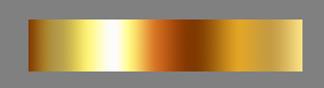

Рисунок 7.15. Образец градиента.
3) Создать и сохранить пользовательский узор для заливки по образцу

Рисунок 7.16. Образец пользовательского узора.
Порядок выполнения работы
1) Ознакомиться с содержанием лабораторной работы.
2) Создать новый файл.
3) Скопировать градиент с рисунка 7.14. С помощью инструмента Eyedropper Tool (Пипетка) подобрать и сохранить на палитре Swatches (Образцы) базовые цвета.
4) С помощью диалогового окна инструмент Gradient Tool (Градиент) создать новый градиент по образцу с рисунка 7.14. При этом обратить внимание на переходя между цветовыми зонами.
5) Сохранить градиент под именем «Tricolor».
6) С помощью диалогового окна инструмент Gradient Tool (Градиент) создать новый градиент по образцу с рисунка 7.15. При этом обратить внимание на то, как градиент выглядит на разных фонах и установить в ключевых точках не только цвет, но и необходимую прозрачность.
7) Сохранить градиент под именем «Gold».
8) Удалить все остальные градиенты которые были в наборе и сохранить набор градиентов как «ЛР_07.grd». Закрыть изображение без сохранения.
9) Создать новый документ и скопировать туда узор с рисунка 7.16.
10) Включить видимость линеек командой меню View > Rulers (Вид > Линейки).
11) С помощью направляющих, перетягивая их мышкой с линеек, выявить повторяющийся фрагмент заливки узором.
12) С помощью инструмента Eyedropper Tool (Пипетка) подобрать и сохранить на палитре Swatches (Образцы) базовые цвета.
|
|
|
13) Создать новый файл 200х200 пикселей, создать новый слой и нарисовать в нем с помощью инструмента Pencil Tool (Карандаш) пятна как на образце.
14) Переставить фрагменты изображения с помощью инструментов Rectangular Marquee Tool (Прямоугольное Выделение) и Move Tool (Перемещение). Доделать узор.
15) Определить на основе нарисованного фрагмента пользовательский узор командой меню Edit > Define Pattern (Редактирование > Определить узор).
16) Создать новый файл значительно больших размеров и залить его узором с помощью команды мен. Edit > Fill (Редактирование > Заливка) выбрав метод Use > Pattern (Использовать > Узор) и выбрав в выпадающем списке свой узор.
17) Объединить все слои и сохранить результат как «ЛР_07.psd».
18) Подготовиться к ответу на контрольные вопросы.
Содержание отчета
1) Сохраненный файл «ЛР_07.psd».
7. Контрольные вопросы
1) Перечислите известные вам способы заливки?
2) Что такое градиент? Что может изменяться в ключевых точках?
3) Какие типы градиентов вы знаете?
4) Как создать пользовательский градиент?
5) Чем характеризуется бесшовный узор?
6) Как создать бесшовный узор?
Библиографический список
1) Залогова, Л.А. Компьютерная графика.Элективный курс: учеб.пособие / Л.А.Залогова.— М.: БИНОМ:Лаборатория знаний, 2005.— 216с.
2) Шнейдеров, В.С. Фотография,реклама,дизайн на компьютере: самоучитель / В.С.Шнейдеров.— 2-е изд. — М.и др.: Питер, 2004.— 331с.: ил. + 1 CD.
3) Сергеев, А.П. Основы компьютерной графики.Adobe Photoshop и CorelDRAW - два в одном / А.П.Сергеев,С.В.Кущенко.— М.[и др.]: Диалектика, 2007.— 544с.
Лабораторная работа №8 (2 часа)
Основные инструменты и методы заливки
Цель и задачи работы
Цель работы: ознакомление с принципами использования инструментов и команд заливки.
Задачи работы: освоить инструменты Paint Bucket Tool (Заливка) и Gradient Tool (Градиент), ознакомиться с диалоговым окном команды меню Edit > Fill (Редактирование > Заливка).
|
|
|
|
|
|


